Die beste Software für Flussdiagramme und Diagrammerstellung
Diagramme und Flussdiagramme machen das Komplexe begreifbar. Flussdiagramme verwandeln lange Arbeitsabläufe in leicht nachvollziehbare Anweisungen; andere Diagramme ermöglichen es Ihnen, Ideen schnell und visuell zu vermitteln, z. B. wenn Sie einen Grundriss oder ein Netzwerkdiagramm erstellen müssen.
Die tatsächliche Erstellung von Flussdiagrammen und Diagrammen ist jedoch nicht so einfach, vor allem, wenn Sie nicht die richtigen Tools haben. Man kann Textverarbeitungsprogramme, Bildbearbeitungsprogramme oder Präsentationssoftware in eine behelfsmäßige App für Flussdiagramme und Diagramme verwandeln. Sie können auch einen Hammer benutzen, um Schrauben einzuschlagen – aber das Ergebnis wird nicht schön sein. Manchmal lohnt es sich, in das beste Werkzeug für die jeweilige Aufgabe zu investieren, anstatt mit dem zu improvisieren, was man gerade zur Hand hat. In diesem Fall bedeutet das eine spezielle Software.
Was macht eine gute Software für Flussdiagramme und Diagramme aus?
Die besten Anwendungen für die Erstellung von Flussdiagrammen und Diagrammen haben fünf Merkmale gemeinsam:
-
Eine Vielzahl von Formen, mit denen Sie arbeiten können, einschließlich der Standardoptionen, wie Ovale, Pfeile, Rechtecke und Rauten. Die besten Anwendungen machen es Ihnen außerdem leicht, Ihre eigenen Formen und Grafiken hinzuzufügen.
-
Vorlagen, mit denen Sie alle Arten von Diagrammen in kürzerer Zeit erstellen können, als wenn Sie bei Null anfangen müssten.
-
Werkzeuge, die Ihnen helfen, die Dinge klar und logisch zu ordnen, wie Gitter und automatisch einrastende Formen.
-
Exportieren Sie Ihre Diagramme in eine Reihe von Bildformaten, einschließlich Vektordateien, die für den Druck auf großen Postern leicht skaliert werden können.
-
Eine übersichtliche Benutzeroberfläche, die das Programm einfach und angenehm zu bedienen macht.
Hier sind die besten Anwendungen, die wir gefunden haben, nachdem wir über zwei Wochen lang Flussdiagramm-Tools recherchiert und getestet haben.
The 8 Best Flowchart and Diagramming Tools
-
Lucidchart (Web) – Best online flowchart maker for collaboration and Microsoft Visio compatibility
-
Microsoft Visio (Windows, Web) – Best Windows flowchart software for Office power users
-
Textografo (Web) – Best text-based flowchart maker for quickly turning outlines into flowcharts
-
Draw.io (Web, Windows, Mac, Linux, ChromeOS): Best free flowchart maker that works across all platforms
-
Omnigraffle (macOS, iOS) – Best native diagramming app for Apple users
-
SmartDraw (Web) – Best collection of diagramming templates in a web app
-
Gliffy Diagram (Web) – Best online flowchart and diagramming tool for beginners
-
Cacoo (Web) – Beste Diagrammsoftware für die Erstellung von benutzerdefinierten Diagrammen und Grafiken
Lucidchart (Web)
Beste Online-Flussdiagramm-Software für die Zusammenarbeit
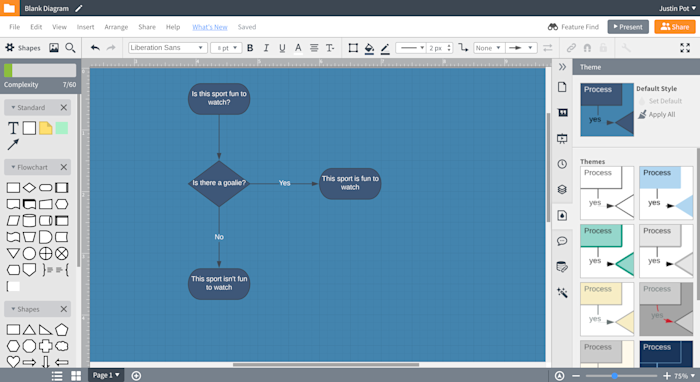
Lucidchart gehört zu den bekanntesten Online-Flussdiagramm- und Diagramm-Tools, die es derzeit im Internet gibt, und es ist nicht schwer zu erkennen, warum. Melden Sie sich für eine kostenlose Testversion an, und schon können Sie Ihr erstes Flussdiagramm oder Diagramm erstellen. Die webbasierte Benutzeroberfläche bietet eine Vielzahl von Vorlagen für Flussdiagramme, Software-Mockups und vieles mehr, und es gibt eine große Auswahl an Formen. Die Benutzeroberfläche verfügt über eine herkömmliche Menüleiste für Datei/Bearbeiten/Ansicht, in der man sich leicht zurechtfindet und relevante Funktionen entdecken kann. Das Hinzufügen und Anordnen von Elementen ist intuitiv, und die Erstellung eines Flussdiagramms ist unkompliziert.
Diese flexible Webanwendung kann auch Dateien von den meisten Mitbewerbern importieren, darunter Microsoft Visio, OmniGraffle, Gliffy und Draw.io – eine größere Auswahl an Importoptionen als jede andere von uns getestete Software. Lucidchart kann auch in PDF, Bilddateien und SVG-Vektoren exportieren und ist außerdem die einzige webbasierte Anwendung, die wir gefunden haben, die nach Microsoft Visio exportieren kann. Das ist eine Menge Flexibilität und bedeutet, dass es sich gut in Ihren bestehenden Arbeitsablauf einfügen kann.
Lucidchart bietet auch Online-Zusammenarbeit in Echtzeit. Das bedeutet, dass Sie, ähnlich wie bei Google Docs, die Bearbeitungen Ihrer Kollegen in Echtzeit sehen können. Das ist einzigartig unter den Anwendungen, die wir getestet haben. Die Zusammenarbeit mit Visio erfolgt nicht vollständig in Echtzeit, und Draw.io bietet nur eine eingeschränkte Echtzeit-Zusammenarbeit, und selbst dann nur für Dokumente, die in Google Drive freigegeben wurden. Die Online-Zusammenarbeit von Lucidchart ist nahtlos.
Mit der kostenlosen Testversion von Lucidchart können Sie bis zu drei (begrenzte) Dokumente erstellen und speichern. Im Gegensatz zu anderen Testversionen läuft die Testversion von Lucidchart nicht ab, was bedeutet, dass sie ausreichend sein könnte, wenn Sie nur gelegentlich Diagramme erstellen müssen. Allein aus diesem Grund könnte es sich lohnen, Lucidchart zuerst auszuprobieren.
Lucidchart Preis: ab 4,95 $ pro Benutzer, mit einer kostenlosen Version.
Microsoft Visio (Windows, Web)
Beste Windows-Anwendung für Office-Power-User
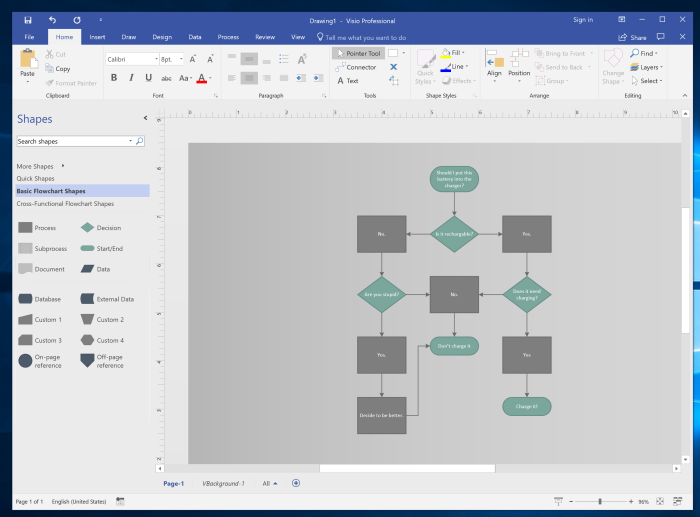
Microsoft arbeitet seit einem Vierteljahrhundert an Visio, und das merkt man: die Windows-Version dieser Anwendung ist ausgefeilt. Ganz gleich, ob Sie ein Flussdiagramm, ein technisches Diagramm, einen Grundriss oder ein Software-Mockup erstellen möchten – Visio bietet die passenden Vorlagen und Formen, mehr als jede andere Option, die wir uns angesehen haben. Die vertraute Microsoft Office-Benutzeroberfläche macht es Ihnen leicht, Funktionen zu entdecken, sodass Sie im Handumdrehen etwas erstellen können. Die Erstellung eines Flussdiagramms ist schnell und intuitiv, ebenso wie die Erstellung anderer Diagrammtypen. Und es gibt eine Vielzahl von Exportoptionen, darunter Bildformate und SVG-Vektoren.
Aber die wirklich herausragende Funktion, zumindest für mich, ist die automatische Sortierung für Flussdiagramme. Ich habe ein kompliziertes Flussdiagramm erstellt und dann Visio gebeten, die Dinge besser zu organisieren. Es hat perfekt funktioniert. Keines der anderen Programme, die ich ausprobiert habe, war dazu in der Lage.
Der größte Nachteil, und der ist bemerkenswert, ist der Preis. Die einmalige Desktop-Software kostet zwei- bis fast fünfmal so viel wie konkurrierende Software in dieser Liste. Es gibt zwei Abonnementdienste, aber nur der teuerste bietet Zugriff auf die Windows-Version von Visio; der günstigere bietet nur Zugriff auf die webbasierte Version. Ist Visio das wert? Möglicherweise, vor allem, wenn Sie komplizierte Diagramme erstellen, und es gibt eine (unnötig kompliziert einzurichtende) 14-tägige Testversion, falls Sie neugierig sind.
Microsoft Visio Preis: Ein einmaliger Kauf von Visio für Windows kostet $250 für Standard oder $480 für Professional; Professional bietet unter anderem zusätzliche Shapes und Datenvisualisierungsfunktionen. 15 Dollar pro Benutzer und Monat für ein Abonnement der Windows-Version (zusätzlich zu jedem anderen Office-Plan); 5 Dollar pro Benutzer und Monat für Visio Online.
textografo (Web)
Bester textbasierter Flussdiagrammersteller für die schnelle Umwandlung von Skizzen in Flussdiagramme
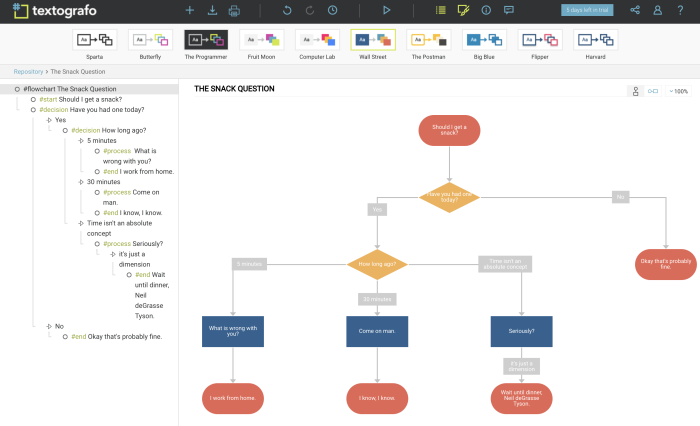
Die meisten Flussdiagramm-Tools zwingen Sie dazu, eine Menge Kästchen zu verschieben. Nicht so bei textografo. Dieses einzigartige Tool ist fast ausschließlich textbasiert, d. h. Sie können ein Flussdiagramm erstellen, ohne Ihre Finger von der Tastatur zu nehmen. Sie müssen sich mit der grundlegenden Syntax vertraut machen: Hashtags bestimmen die Formen, Einzüge die Verschachtelung. Tippen Sie in das linke Feld, und Ihr Flussdiagramm wird im rechten Hauptarbeitsbereich angezeigt, als ob Sie einen Markdown-Editor verwenden würden. Es ist der schnellste Weg, ein Flussdiagramm zu erstellen – sobald Sie die Syntax gelernt haben.
Diese App ist nicht für jeden geeignet. Sie können Ihre Elemente nicht ziehen, um sie zu verschieben: Versuchen Sie es und Sie werden feststellen: „Nein!“ Alles muss im Texteditor gemacht werden. Das bedeutet, dass textografo nicht als allgemeines Diagrammwerkzeug verwendet werden kann: Es ist auf Flussdiagramme, Entscheidungsbäume, Sitemaps und andere Dinge beschränkt, die aus Textfeldern bestehen, die durch Pfeile verbunden sind. Aber wenn Sie eine schnelle Möglichkeit suchen, Flussdiagramme zu erstellen, ohne mit der Maus herumfummeln zu müssen, ist textografo genau das Richtige für Sie.
textografo Preise: Pläne beginnen bei $8 pro Monat.
Draw.io (Web, Windows, Mac, Linux, ChromeOS)
Beste kostenlose Option mit Offline-Zugriff
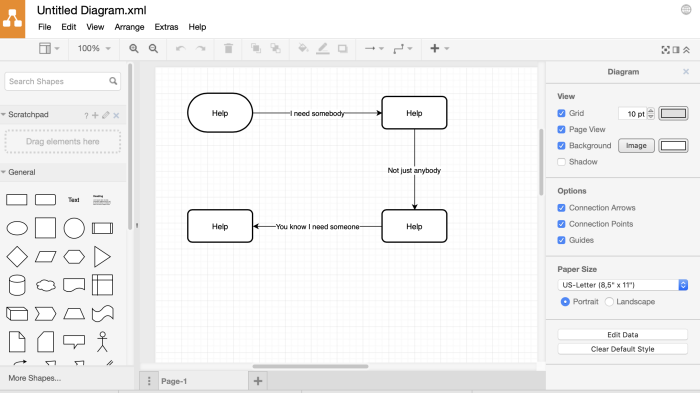
Draw.io zeichnet sich durch seinen Preis aus: Es ist kostenlos für den persönlichen Gebrauch und man muss nicht einmal ein Konto erstellen, um loszulegen. Aber das ist nicht der einzige Grund, warum es sich lohnt, es auszuprobieren. Die Benutzeroberfläche, die der der Online-Office-Anwendungen von Google sehr ähnlich ist, ist leicht zu erlernen. Es gibt auch ein optionales dunkles Thema, das einige Leute zu schätzen wissen könnten. Das Anordnen von Objekten ist dank eines klar definierten Rasters einfach, obwohl die automatischen Anordnungsoptionen nicht so robust sind, wie wir es gerne hätten.
Dateien können lokal auf Ihrem Computer oder über Cloud-Dienste wie OneDrive und Google Drive gespeichert werden. Sie können auch Dateien aus Visio, Gliffy und Lucidchart importieren oder in so ziemlich jedes erdenkliche Format exportieren, einschließlich Vektordateien.
Eine einzigartige Funktion, zumindest unter den Online-Flussdiagramm-Apps: File.io bietet eine Offline-Version für Windows, macOS, Linux und sogar Chromebooks. Das bedeutet, dass Sie Ihre Flussdiagramme ohne Internetverbindung bearbeiten können, vorausgesetzt, Sie haben sie auf Ihrem Gerät und nicht in der Cloud gespeichert.
Ein Nachteil: Die Anzahl der angebotenen Formen und Vorlagen ist gering, auch wenn die Grundlagen gut abgedeckt sind. Draw.io könnte sich anfangs auch klobig anfühlen, aber wir haben uns im Laufe einiger Stunden daran gewöhnt. Insgesamt handelt es sich um eine sehr flexible Software, für die man nicht viel Zeit zum Lernen braucht. Es lohnt sich, sie auszuprobieren, auch wenn Sie nur gelegentlich etwas grafisch darstellen müssen.
Draw.io Preis: Kostenlos (mit optionalem, kostenpflichtigem JIRA- und Confluence-Hosting)
OmniGraffle (macOS, iOS)
Beste Diagramm-App für Apple-Nutzer

OmniGraffle ist die Diagramm-Anwendung, die sich auf Apple-Geräten am wohlsten fühlt. Die Oberfläche ist so gestaltet, wie es Mac- und iPad-Benutzer erwarten, und das kann keine Webanwendung bieten. Da OmniGraffle nativ ist, funktioniert es auch offline.
Es handelt sich um ein flexibles Tool mit Schwerpunkt auf der Erstellung von Mockups für Software und Websites. Standardmäßig sind nicht allzu viele Formen und Vorlagen enthalten, aber Sie können weitere herunterladen – und es gibt eine überraschende Anzahl von Optionen. Ich konnte z. B. ziemlich schnell eine macOS-Anwendung nachbilden, und es gibt auch Pakete, mit denen man z. B. ein Landschaftsbauprojekt oder ein elektrisches Diagramm nachbilden kann.
Der Prozess zur Erstellung eines Flussdiagramms ist nicht automatisiert, aber es gibt Anweisungen, denen man folgen kann. Wenn Sie ausschließlich Flussdiagramme erstellen möchten, würde ich mich wahrscheinlich woanders umsehen, aber wenn Sie eine Reihe von Diagrammwerkzeugen benötigen und eine native Apple-Oberfläche bevorzugen, ist OmniGraffle einen Blick wert.
OmniGraffle Preis: Die Software kostet ab 99,99 $, und es gibt eine 14-tägige Testversion für die macOS-Version.
SmartDraw (Web)
Die beste Sammlung von Diagrammvorlagen in webbasierter Diagrammsoftware
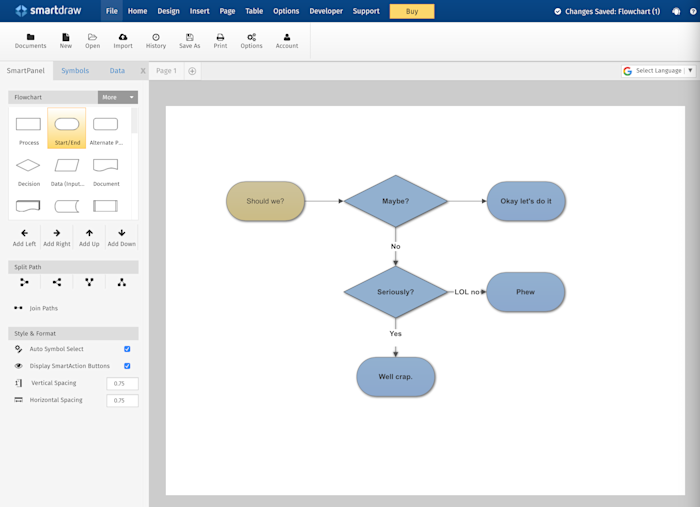
SmartDraw ist vielseitig. Es gibt Vorlagen für alles, von Flussdiagrammen bis zum Softwaredesign, von der Landschaftsgestaltung bis zu Wireframes. Es gibt sogar eine erstaunlich große Sammlung von Karten, die Sie verwenden können, von kanadischen Provinzen bis zu europäischen Ländern. Es ist eine der umfangreichsten Vorlagensammlungen, die wir gefunden haben.
Dateien können in SmartDraw oder in Lösungen von Drittanbietern wie Google Drive, Dropbox, OneDrive und Box gespeichert werden. Diagramme können auch in Visio, Bildformulare oder einen SVG-Vektor exportiert werden, was bedeutet, dass Sie diese Diagramme fast überall verwenden können.
Der Nachteil ist die Benutzeroberfläche: Sie ist im Vergleich zu Lucidchart oder Visio ein wenig klobig. Sicherlich werden Sie irgendwann herausfinden, wie alles funktioniert, aber wir hätten uns gewünscht, dass es ein wenig ausgefeilter wäre. Es gibt jedoch eine siebentägige kostenlose Testversion, so dass Sie es selbst ausprobieren können, bevor Sie sich für ein Abonnement entscheiden.
SmartDraw Preis: $9.95/Monat nach der kostenlosen Testphase
Gliffy Diagram
Best für alle, die schnell lernen und erstellen müssen
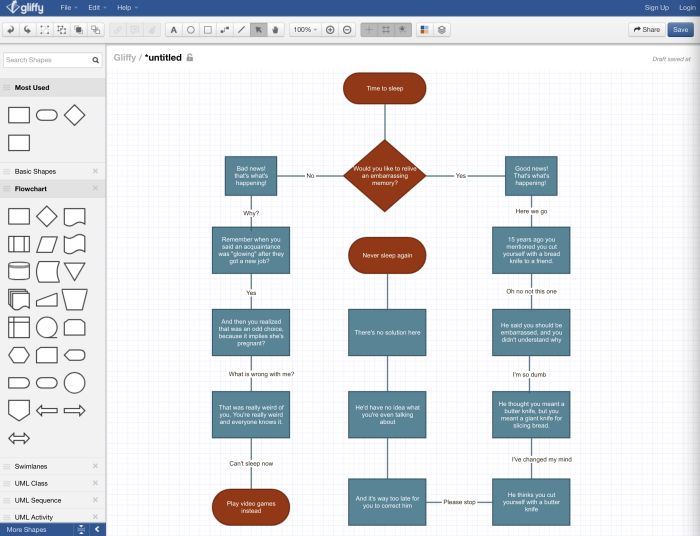
Gliffy Diagram, eine weitere webbasierte Option, ist wirklich einfach zu erlernen. Wählen Sie eine Vorlage aus, ziehen Sie Formen aus dem linken Fenster und schon haben Sie ein Flussdiagramm, ein Venn-Diagramm oder so ziemlich alles andere, was Sie sich vorstellen können. Sie können aus einer Vielzahl von Formen und Symbolen wählen, und wenn Sie Ihre eigenen hinzufügen möchten, müssen Sie sie nur von Ihrem Computer ziehen. Das integrierte Raster erleichtert die Übersichtlichkeit, und die Erstellung eines Flussdiagramms ging in unseren Tests schnell vonstatten. Zu den Exportoptionen gehören Bilder und SVG-Vektoren, und es ist möglich, Visio-Dateien zu importieren.
Das herausragende Merkmal sind vielleicht die Versionen, die sich in die Fehlerverwaltungssoftware Jira und Confluence integrieren lassen, so dass die Benutzer schnell Diagramme mit Informationen aus diesen Diensten erstellen können. Das ist großartig, wenn Sie diese Dienste nutzen, aber wenn Sie das nicht tun, ist die Gliffy-Homepage ein wenig verwirrend. Sie müssen nur wissen, dass Gliffy Diagram, das Sie hier finden, der eigenständige Dienst zur Erstellung von Diagrammen ist, während Gliffy Project der Dienst ist, der Tickets mit visuellen Plänen integriert.
Gliffy Diagram Preise: ab $4.99 pro Monat, und es gibt eine 14-tägige Testversion, wenn Sie es ausprobieren möchten
Cacoo (Web)
Best für die schnelle Erstellung von Diagrammen, die benutzerdefinierte Diagramme enthalten
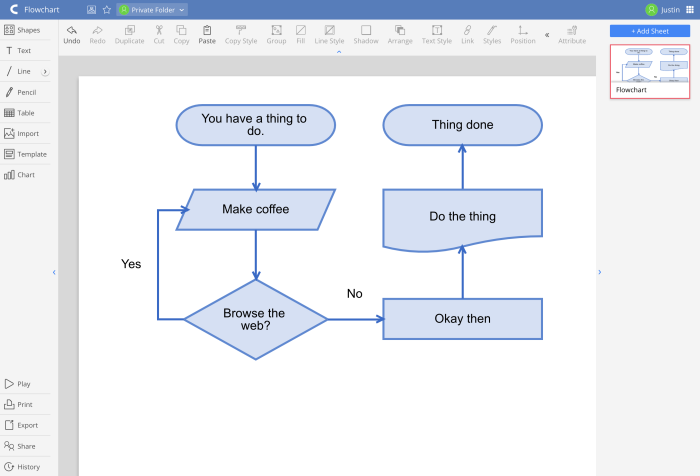
Cacoo ist eine weitere solide Option, wenn auch eine, die nicht wirklich hervorsticht. Es verfügt über eine einfache Benutzeroberfläche und eine breite Palette von Vorlagen. Die Standardformen für Flussdiagramme werden nicht standardmäßig angeboten, aber es gibt Vorlagen, die Sie als Ausgangspunkt verwenden können. Es gibt auch Vorlagen für Mind Maps, Venn-Diagramme und sogar Kalender, was Cacoo eine gewisse Vielseitigkeit verleiht.
Es gibt auch eine einfache Diagrammfunktion, mit der Sie schnell Daten eingeben oder einfügen können, um einfache Balken-, Torten- und Trenddiagramme zu erstellen. Diese Diagramme können Sie dann in den Rest Ihres Diagramms integrieren. Sie könnten solche Diagramme natürlich auch mit Excel erstellen und dann in Ihr Diagramm einfügen, aber es ist schön, wenn alles den gleichen visuellen Stil hat, daher kann dieses Tool sehr nützlich sein.
Cacoo exportiert in Bild-, Vektor- und sogar PowerPoint-Dateien. Es gibt auch Unterstützung für den Import aus Visio.
Cacoo Preis: Cacoo kostet $15 pro Monat, aber es gibt eine 14-tägige Testversion, wenn Sie neugierig sind.
Keep Reading:
-
The best apps and software
-
Tips and tutorials on how to use popular apps
-
Productivity guides and advice
-
Zapier customer stories
Title image via Lucidchart.